7章 ページの作成
16. バージョニングフォルダ
バージョニングフォルダは特殊なフォルダです。バージョニングフォルダは、時間の経過に従っていくつものページを順次公開して行きたい場合に使用します。例えば、毎週更新される星占いのページのように、同じ URL に異なるコンテンツを順次公開して行きたいような場合に使用します。他にも季節ごとに異なるテンプレートを使ってトップページを更新して行きたいなどの場合にも使用できるでしょう。
ただページを順次公開するだけであれば、特にバージョニングフォルダを使うまでもありませんが、バージョニングフォルダには下記の重要な特徴があります。
ページID の共有
バージョニングフォルダ内の全ページは、バージョニングフォルダ内にあるひとつのページ(このページをメインページと呼びます)のページIDを共有します。ページIDはページを特定するための ID であり、普通はすべてのページがユニークなページID を持っていますが、ページをバージョニングフォルダに入れると、そのページはメインページとページIDを共有するようになります。
ファイル名の共有
バージョニングフォルダ内の全ページは、公開サーバ上に配信されるときに必ず同じファイル名で配信されます。配信する時に使用されるファイル名は、バージョニングフォルダに対して指定します。普通は、ファイル名はページ編集画面で指定しますが、ページをバージョニングフォルダ内にを置くと、そのページの編集画面ではファイル名を指定することはできなくなります。そのかわりに、ページはバージョニングフォルダに指定されているファイル名で配信されるようになります。
リンクを受けることができる
バージョニングフォルダはフォルダですが、リンク要素のリンク先に指定することができます。バージョニングフォルダ内のページは、ある時点でふたつ以上のページが公開されていることはありません。(各ページの公開期間をそのように設定して使用する必要があります)従って、リンク要素がバージョニングフォルダをリンク先に指定している場合には、バージョニングフォルダ内のいずれかのページへのリンクを示していると考えることができます。これにより、外部からのリンクを引き継ぎながら、時間経過に従ってページを差し替えて公開してゆくことができるようになっています。
バージョニングフォルダ内にはサブフォルダを作ることはできません。保持できるのはページだけです。また、バージョニングフォルダにはアクセス制限を設定することはできません。
バージョニングフォルダの作成
ページ一覧画面の右上の「新規フォルダ」ボタンをクリックすると、新規フォルダ画面が表示されます。
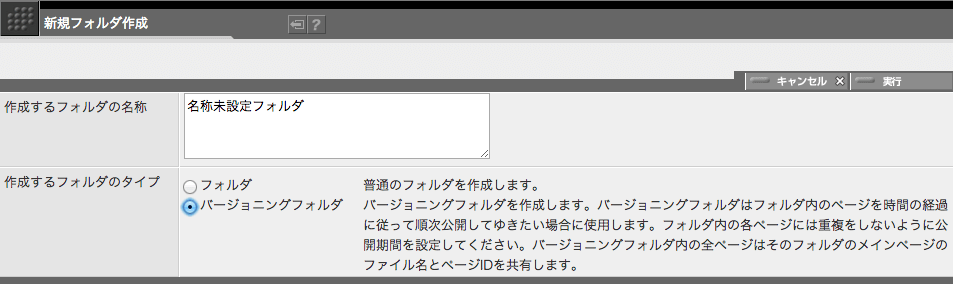
「新規フォルダ」画面で、作成するフォルダの名称と、フォルダのタイプを選択します。フォルダのタイプは「バージョニングフォルダ」を選んでください。
名称とフォルダのタイプを指定したら、画面右上の「実行」ボタンをクリックしてください。カレントフォルダの下にバージョニングフォルダが作られます。
バージョニングフォルダは、ページ一覧画面上で普通のフォルダと区別するため、フォルダアイコンの右側に「緑白のマーク」が表示されます。下図の場合「トップページ」という名称のフォルダがバージョニングフォルダです。
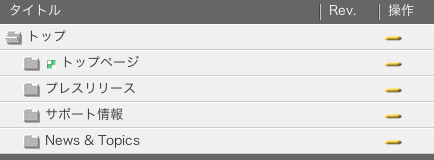
バージョニングフォルダにページを配置する
順次公開したいページ群をバージョニングフォルダ内に配置します。最初に配置したページが、メインページとなります。メインページは、同じバージョニングフォルダ内の他のページにページIDを供給するページになります。このメインページは、バージョニングフォルダ内に他のページがある限り、フォルダから外にだしたり削除したりすることはできません。メインページは、バージョニングフォルダの編集画面で後から変更することができますが、メインページを変更するとページ群が共有するページIDも変化することに注意してください。
配置したページには、かならず公開期間を指定してください。そして、各ページの公開期間に重なりが生じないことが必要です。バージョニングフォルダ内のページは、ページID もファイル名も共有しているので、同時にふたつ以上のページが公開される可能性があってはなりません。公開期間に重複があると、プレビューや FTP の時点でエラーが発生し、プレビュー画面内や FTP ログにエラーが表示されることになります。
バージョニングフォルダへのページの配置は、バージョニングフォルダ内でページを新規作成するか、バージョニングフォルダ外で作成されたページをフォルダ内に移動するかのいずれでもかまいません。
バージョニングフォルダ内には異なるテンプレートで作成されたページを混在させることができます。
バージョニングフォルダに配置されたページは、そのページ編集画面では「ファイル名」と「リンク先候補」の設定はできなくなります。この設定はいずれもバージョニングフォルダ側の設定に支配されることになるため、ページ編集画面側での設定は行えなくなります。
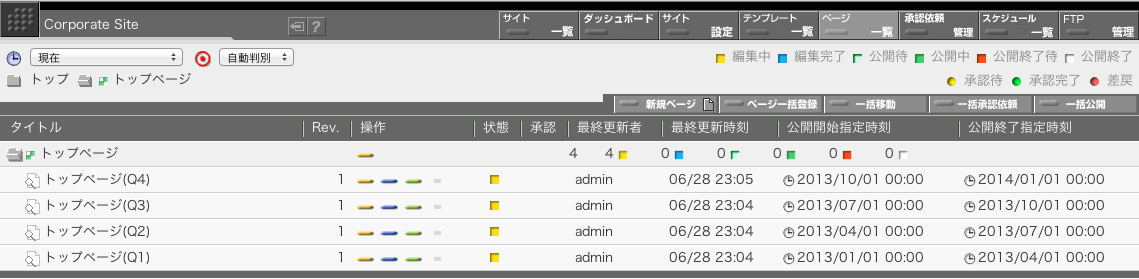
バージョニングフォルダの編集
バージョニングフォルダの設定画面は、普通のフォルダと同じように、ページ一覧画面の「操作」欄に表示されている黄色の「編集」ボタンをクリックすれば表示することができます。 バージョニングフォルダはフォルダなので、その設定はフォルダと同じ部分もありますが、バージョニングフォルダ特有の設定もあります。
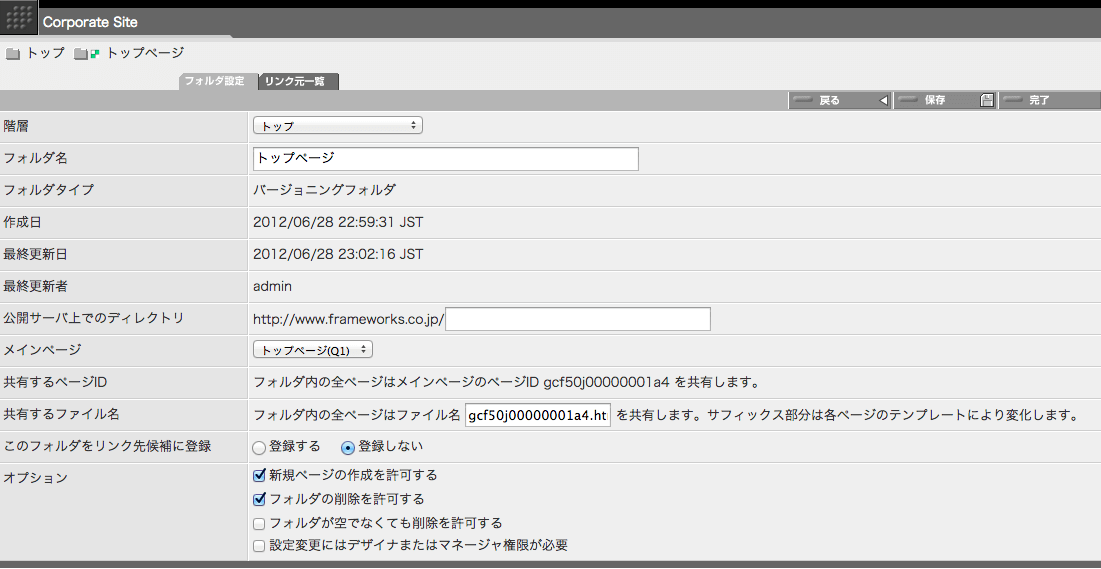
バージョニングフォルダの場合、フォルダ設定画面で「メインページ」の指定が行えます。バージョニングフォルダに最初に配置されたページがデフォルトのメインページになりますが、後から変更することもできます。メインページを変更するには「メインページ」欄のポップアップボタンでメインページに指定したいページを選んで、画面右上の「保存」ボタンをクリックします。指定したページがメインページになります。
メインページは、バージョニングフォルダ内のページ群が共有するページIDを供給するページです。メインページを変更すると共有されるページIDも変化することに注意してください。
バージョニングフォルダ内のページが共有するファイル名もここで指定することができます。「共有するファイル名」欄に指定して「保存」ボタンをクリックすることで、バージョニングフォルダ内のページが公開サーバに配信される時のファイル名を指定することができます。
バージョニングフォルダはリンクを受けることができますが、そのためには、バージョニングフォルダ自体を「リンク先候補に登録」しなければなりません。「このフォルダをリンク先候補に登録」ラジオボタンで「登録する」を選ぶことで、そのバージョニングフォルダはリンク先に指定できるようになります。
バージョニングフォルダがリンクを受けている場合には「リンク元一覧」タブが表示されます。「リンク元一覧」タブをクリックすると、そのバージョニングフォルダへのリンクを持っているテンプレートとページの一覧を見ることができます。
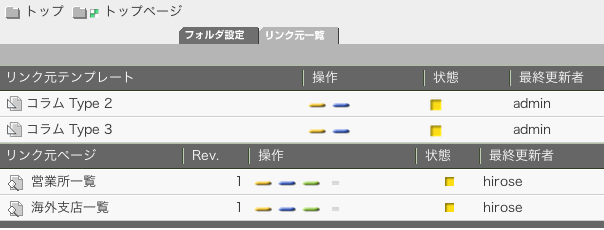
上図の例では、バージョニングフォルダ「トップページ」は「コラム Type 2」および「コラム Type 3」というふたつのテンプレートからリンクをうけていて、さらに、「営業所一覧」と「海外支店一覧」のふたつのページからリンクを受けていることを表しています。